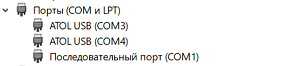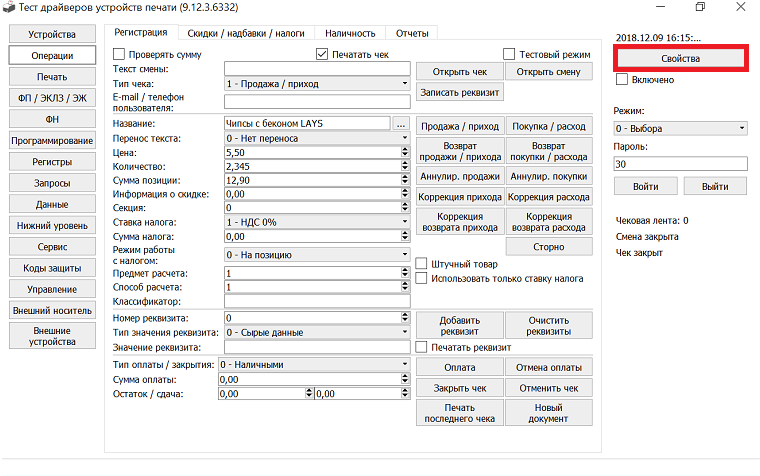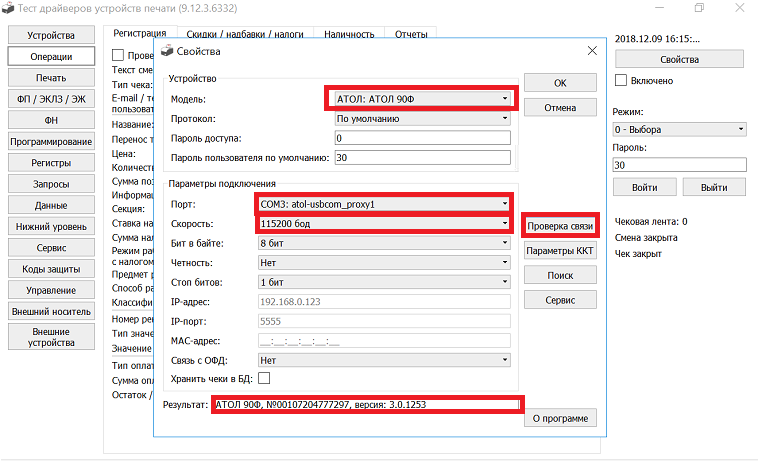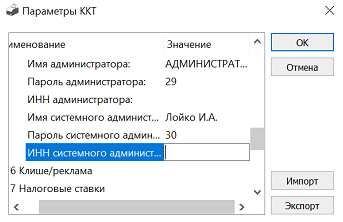Как настроить ФИО и ИНН кассира на ККТ АТОЛ 90Ф? — различия между версиями
Материал из MediaWiki
Duckmila (обсуждение | вклад) |
Duckmila (обсуждение | вклад) м (Duckmila переименовала страницу Как настроить передачу ФИО и ИНН кассира в ОФД на ККТ АТОЛ 90Ф? в [[Как настроить ФИО и ИНН кассира на ККТ АТОЛ…) |
||
| (не показаны 4 промежуточные версии этого же участника) | |||
| Строка 1: | Строка 1: | ||
Для передачи ФИО и ИНН кассира в ОФД при работе с устройством АТОЛ 90Ф необходимо выполнить следующие настройки: | Для передачи ФИО и ИНН кассира в ОФД при работе с устройством АТОЛ 90Ф необходимо выполнить следующие настройки: | ||
| − | # Скачайте и установите | + | # '''Скачайте''' и '''установите''' [http://файлы.торговля.онлайн/Драйверы_торгового_оборудования_9_12_1.zip Драйверы касс АТОЛ v9.12.1]. |
| − | # Подключите АТОЛ 90Ф к компьютеру с помощью интерфейсного кабеля USB-Micro USB (наличие такого кабеля зависит от поставки) и включите кассовый аппарат, зажав на 7 секунд клавишу «РЕ». | + | # '''Подключите''' ККТ АТОЛ 90Ф к компьютеру с помощью интерфейсного кабеля USB-Micro USB (наличие такого кабеля зависит от поставки) и включите кассовый аппарат, зажав на 7 секунд клавишу «РЕ». |
| − | # После включения на компьютере будут обнаружены 2 новых устройства. Цифры могут отличаться от тех, что | + | # После включения на компьютере будут обнаружены 2 новых устройства. Цифры могут отличаться от тех, что представлены ниже. Если драйвер устройств не установился автоматически, укажите путь к нему явно: "C:\Program Files\ATOL\Drivers9\KKT\USB_Drivers". [[Файл:PortDriverKKT.png|обрамить|центр|Обнаруженные порты при подключении ККТ к компьютеру]] |
| − | # Запустите приложение "Драйвер ККТ". Нажмите | + | # Запустите приложение "'''Драйвер ККТ'''". Нажмите "'''Свойства'''" в правом верхнем углу. [[Файл:SettingsDriverKKT.png|обрамить|центр|Переход в раздел свойств "Драйвера ККТ"]] |
# Далее настройте связь с ККТ: | # Далее настройте связь с ККТ: | ||
#* Модель – АТОЛ 90Ф; | #* Модель – АТОЛ 90Ф; | ||
#* Порт - COM3, если не найдётся, то COM4; | #* Порт - COM3, если не найдётся, то COM4; | ||
| − | #* | + | #* Скорость - 115200 бод. |
| − | # Нажмите кнопку | + | # Нажмите кнопку "'''Проверка связи'''". В случае успешной настройки подключения в строчке результата будет указана модель, номер и версия ККТ. [[Файл:SuccessConnectDriverKKT.png|обрамить|центр|Проверка подключения ККТ]] |
| − | # | + | # Перейдите в "'''Параметры ККТ'''". В открывшемся окне разверните 5 пункт "'''Кассиры'''" и пролистните вниз до "'''СИС. АДМИНИСТРАТОР'''", этот сотрудник чаще всего фигурирует на чеках и отчётах. Замените значение поля "'''Имя системного администратора'''" на фамилию и инициалы вашего кассира, ниже введите ИНН вашего кассира в поле "'''ИНН системного администратора'''". '''Примечание''': если ККТ АТОЛ 90Ф используется в автономном режиме, то кассиров необходимо поменять по их паролям; если в режиме ФР, то данные по кассиру подтягивается из раздела "'''СИС. АДМИНИСТРАТОР'''".[[Файл:InputDataDriverKKT.png|обрамить|центр|Заполнение ФИО и ИНН кассира]] |
| − | # После заполнения необходимых полей сохраните изменения нажатием кнопки "ОК" и закройте "Драйвер ККТ". | + | # После заполнения необходимых полей сохраните изменения нажатием кнопки "'''ОК'''" и закройте "'''Драйвер ККТ'''". |
Текущая версия на 22:38, 20 февраля 2019
Для передачи ФИО и ИНН кассира в ОФД при работе с устройством АТОЛ 90Ф необходимо выполнить следующие настройки:
- Скачайте и установите Драйверы касс АТОЛ v9.12.1.
- Подключите ККТ АТОЛ 90Ф к компьютеру с помощью интерфейсного кабеля USB-Micro USB (наличие такого кабеля зависит от поставки) и включите кассовый аппарат, зажав на 7 секунд клавишу «РЕ».
- После включения на компьютере будут обнаружены 2 новых устройства. Цифры могут отличаться от тех, что представлены ниже. Если драйвер устройств не установился автоматически, укажите путь к нему явно: "C:\Program Files\ATOL\Drivers9\KKT\USB_Drivers".
- Запустите приложение "Драйвер ККТ". Нажмите "Свойства" в правом верхнем углу.
- Далее настройте связь с ККТ:
- Модель – АТОЛ 90Ф;
- Порт - COM3, если не найдётся, то COM4;
- Скорость - 115200 бод.
- Нажмите кнопку "Проверка связи". В случае успешной настройки подключения в строчке результата будет указана модель, номер и версия ККТ.
- Перейдите в "Параметры ККТ". В открывшемся окне разверните 5 пункт "Кассиры" и пролистните вниз до "СИС. АДМИНИСТРАТОР", этот сотрудник чаще всего фигурирует на чеках и отчётах. Замените значение поля "Имя системного администратора" на фамилию и инициалы вашего кассира, ниже введите ИНН вашего кассира в поле "ИНН системного администратора". Примечание: если ККТ АТОЛ 90Ф используется в автономном режиме, то кассиров необходимо поменять по их паролям; если в режиме ФР, то данные по кассиру подтягивается из раздела "СИС. АДМИНИСТРАТОР".
- После заполнения необходимых полей сохраните изменения нажатием кнопки "ОК" и закройте "Драйвер ККТ".